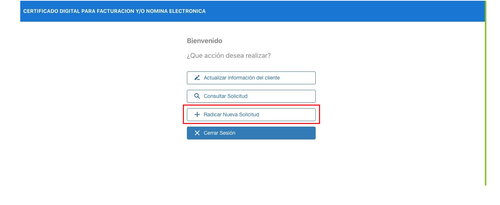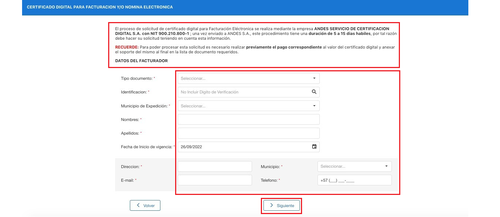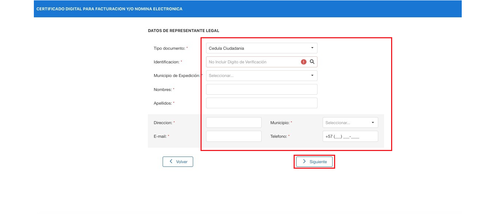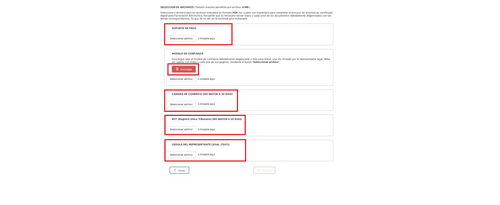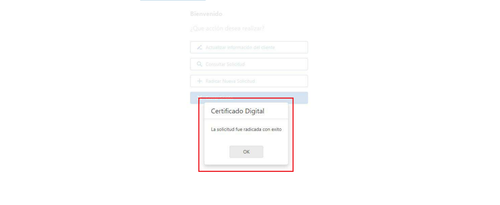Difference between revisions of "Certificado Digital Para Facturación y/o Nomina Electrónica"
| Line 1: | Line 1: | ||
Un certificado digital es un documento informático generado por una entidad de Certificación Abierta, que conecta y relaciona los datos de una identidad, con una persona, organismo o empresa; confirmando absolutamente a nivel jurídico, que esa identidad ha firmado las transacciones electrónicas realizadas. | Un certificado digital es un documento informático generado por una entidad de Certificación Abierta, que conecta y relaciona los datos de una identidad, con una persona, organismo o empresa; confirmando absolutamente a nivel jurídico, que esa identidad ha firmado las transacciones electrónicas realizadas. | ||
| − | El servicio de facturación electrónica requiere de un certificado de firma digital para firmar cada una de las facturas generadas por el USUARIO a través del sistema de facturación electrónica que dispone el [[ | + | El servicio de facturación electrónica requiere de un certificado de firma digital para firmar cada una de las facturas generadas por el USUARIO a través del sistema de facturación electrónica que dispone el [[proveedor tecnológico]]. |
Pasos para expedir su certificado digital: | Pasos para expedir su certificado digital: | ||
| − | 1. Remitir un correo electrónico a leidy.diaz@magistersoftware.com y maria.mendez@magistersoftware.com para generar la solicitud. En este debe indicar una cuenta de correo electrónico la cual se utilizará para crear las credenciales de acceso; este será asignado como usuario y cuenta para ingresar a la plataforma de [[MaGister]]. Nuestro sistema generará una contraseña la cual será enviada automáticamente a la cuenta de correo suministrada anteriormente junto con el enlace [www.magistersoftware.com Magister Aquí] en el que debe ingresar una vez obtenga la contraseña. | + | '''1.''' Remitir un correo electrónico a leidy.diaz@magistersoftware.com y maria.mendez@magistersoftware.com para generar la solicitud. En este debe indicar una cuenta de correo electrónico la cual se utilizará para crear las credenciales de acceso; este será asignado como usuario y cuenta para ingresar a la plataforma de [[MaGister]]. Nuestro sistema generará una contraseña la cual será enviada automáticamente a la cuenta de correo suministrada anteriormente junto con el enlace [[www.magistersoftware.com Magister Aquí]] en el que debe ingresar una vez obtenga la contraseña. |
| − | 2. Una vez obtenga las credenciales de acceso ingrese al enlace adjunto en el correo, [[www.magistersoftware.com Magister Aquí]] allí debe proporcionar los datos solicitados como se muestra en la imagen | + | '''2.''' Una vez obtenga las credenciales de acceso ingrese al enlace adjunto en el correo, [[www.magistersoftware.com Magister Aquí]] allí debe proporcionar los datos solicitados como se muestra en la imagen |
[[File:Ingreso magister.png|500px]] | [[File:Ingreso magister.png|500px]] | ||
| − | 3. Una vez terminado el paso 2 encontrará esta pantalla, en la cual debe hacer clic en Radicar Nueva Solicitud y lo dirigirá a la interfaz de Datos del Facturador. | + | '''3.''' Una vez terminado el paso 2 encontrará esta pantalla, en la cual debe hacer clic en Radicar Nueva Solicitud y lo dirigirá a la interfaz de Datos del Facturador. |
[[File:Radicar solicitud magister.png|500px]] | [[File:Radicar solicitud magister.png|500px]] | ||
| − | 4. En este paso el usuario deberá ingresar los datos solicitados en el formulario. | + | '''4.''' En este paso el usuario deberá ingresar los datos solicitados en el formulario. |
[[File:Datos formatos magis.png|500px]] | [[File:Datos formatos magis.png|500px]] | ||
| Line 23: | Line 23: | ||
[[File:Datos RPL.png|500px]] | [[File:Datos RPL.png|500px]] | ||
| − | 5. El usuario deberá cargar los documentos requeridos para completar el proceso de solicitud de su certificado digital. Recuerde que, si en el paso anterior el usuario eligió tipo de documento NIT, la carta notariada no será solicitada ya que se reemplazará por la cámara de comercio. | + | '''5.''' El usuario deberá cargar los documentos requeridos para completar el proceso de solicitud de su certificado digital. Recuerde que, si en el paso anterior el usuario eligió tipo de documento NIT, la carta notariada no será solicitada ya que se reemplazará por la cámara de comercio. |
[[File:Cargue de documentos.png|500px]] | [[File:Cargue de documentos.png|500px]] | ||
| − | 6. Después de haber cargado todos los archivos solicitados en formato PDF el sistema arrojará un mensaje emergente que indicará que la solicitud fue radicada exitosa mente. Posteriormente un asesor de [[MaGister]] se contactará con usted para hacer entrega del certificado en la fecha que el | + | '''6.''' Después de haber cargado todos los archivos solicitados en formato PDF el sistema arrojará un mensaje emergente que indicará que la solicitud fue radicada exitosa mente. Posteriormente un asesor de [[MaGister]] se contactará con usted para hacer entrega del certificado en la fecha que el |
usuario lo solicito inicialmente. | usuario lo solicito inicialmente. | ||
[[File:Enviar.png|500px]] | [[File:Enviar.png|500px]] | ||
Revision as of 15:38, 19 September 2022
Un certificado digital es un documento informático generado por una entidad de Certificación Abierta, que conecta y relaciona los datos de una identidad, con una persona, organismo o empresa; confirmando absolutamente a nivel jurídico, que esa identidad ha firmado las transacciones electrónicas realizadas.
El servicio de facturación electrónica requiere de un certificado de firma digital para firmar cada una de las facturas generadas por el USUARIO a través del sistema de facturación electrónica que dispone el proveedor tecnológico.
Pasos para expedir su certificado digital:
1. Remitir un correo electrónico a leidy.diaz@magistersoftware.com y maria.mendez@magistersoftware.com para generar la solicitud. En este debe indicar una cuenta de correo electrónico la cual se utilizará para crear las credenciales de acceso; este será asignado como usuario y cuenta para ingresar a la plataforma de MaGister. Nuestro sistema generará una contraseña la cual será enviada automáticamente a la cuenta de correo suministrada anteriormente junto con el enlace www.magistersoftware.com Magister Aquí en el que debe ingresar una vez obtenga la contraseña.
2. Una vez obtenga las credenciales de acceso ingrese al enlace adjunto en el correo, www.magistersoftware.com Magister Aquí allí debe proporcionar los datos solicitados como se muestra en la imagen
3. Una vez terminado el paso 2 encontrará esta pantalla, en la cual debe hacer clic en Radicar Nueva Solicitud y lo dirigirá a la interfaz de Datos del Facturador.
4. En este paso el usuario deberá ingresar los datos solicitados en el formulario.
Adicional a Esto es importante completar la información del Representante legal de la empresa.
5. El usuario deberá cargar los documentos requeridos para completar el proceso de solicitud de su certificado digital. Recuerde que, si en el paso anterior el usuario eligió tipo de documento NIT, la carta notariada no será solicitada ya que se reemplazará por la cámara de comercio.
6. Después de haber cargado todos los archivos solicitados en formato PDF el sistema arrojará un mensaje emergente que indicará que la solicitud fue radicada exitosa mente. Posteriormente un asesor de MaGister se contactará con usted para hacer entrega del certificado en la fecha que el usuario lo solicito inicialmente.